Jika Anda memutuskan untuk membatalkan Berlangganan Netflix Anda, Anda tidak sendirian! Apakah Anda mendapati diri Anda menelusuri Perpustakaan film dan acara Netflix namun tidak pernah benar-benar menonton apa pun? Apakah biaya berlangganan bulanan sudah tidak sepadan lagi, atau Anda hanya ingin melihat apa saja yang tersedia?
Baik karena keputusan finansial atau sekadar terlalu banyak mengonsumsi konten, ada banyak alasan mengapa mengabaikan akun Anda mungkin masuk akal. Apa pun alasan Anda, kami siap menunjukkan cara membatalkan langganan Netflix.
Bersiaplah untuk jelajahi opsi streaming baru dan hemat beberapa dolar dalam prosesnya.
Membatalkan Langganan Netflix dari Browser Web
Sebelum menghentikan langganan Netflix, Anda harus mengetahui apa saja yang termasuk di dalamnya. Meskipun Anda dapat membatalkan keanggotaan kapan saja, Anda dapat terus menonton acara TV favorit Anda hingga akhir siklus penagihan. Netflix tidak memberikan pengembalian uang dan semua ini dinyatakan dengan jelas dalam persyaratan layanan mereka. Sementara itu, Anda dapat menjelajahi kategori tersembunyi menggunakan kode rahasia Netflix. Mengapa membuang-buang hari langganan terakhir Anda?
Jika memilih untuk membatalkan langganan Netflix dari web, Anda dapat menggunakan browser desktop atau seluler apa pun. Prosesnya akan sama pada keduanya.
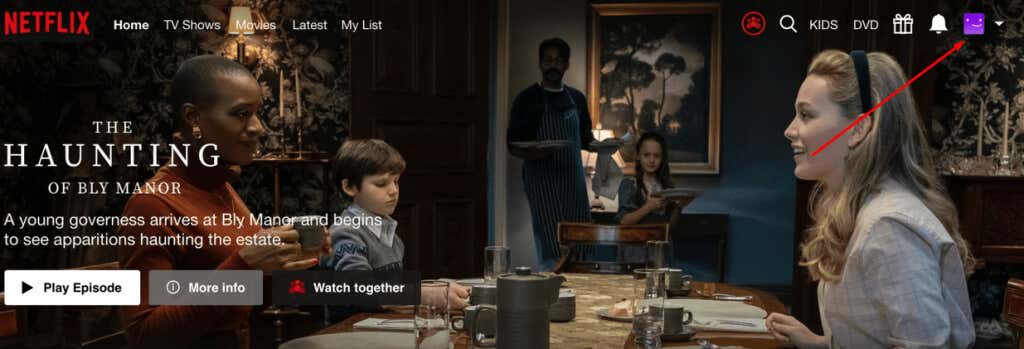
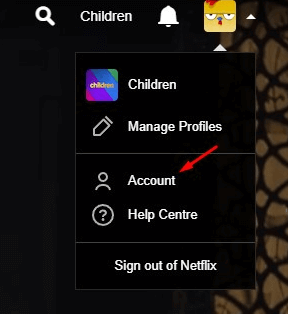
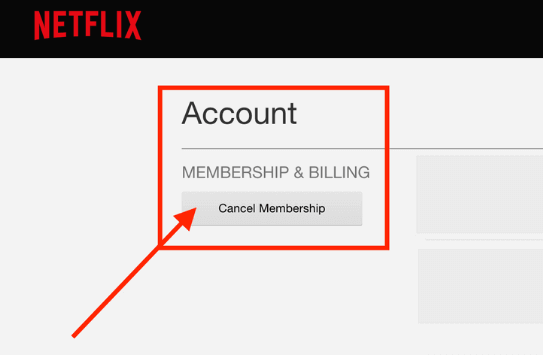
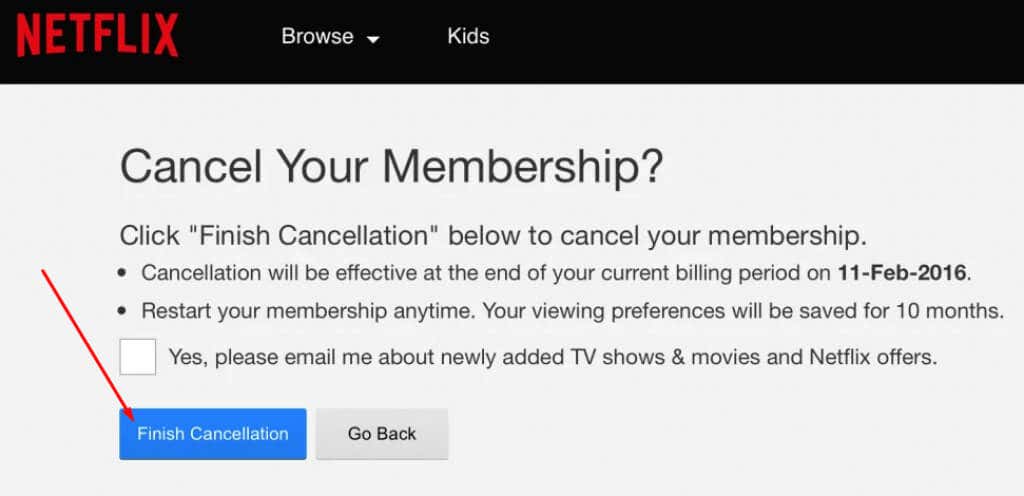
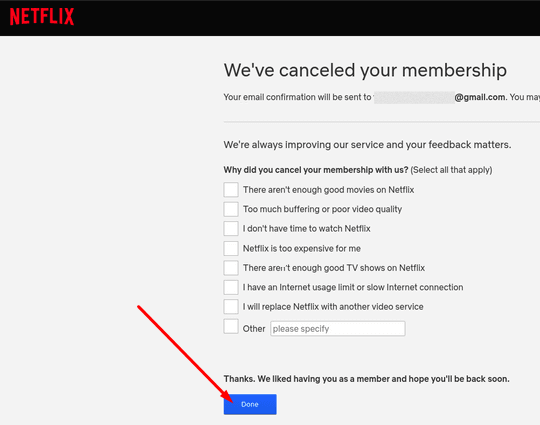
Ingatlah bahwa setelah membatalkan langganan Netflix, Anda memiliki waktu 10 bulan untuk memulai kembali dan melanjutkan dari bagian terakhir yang Anda tinggalkan tanpa kehilangan riwayat. Ini berarti Netflix akan menyimpan semua acara favorit Anda, dan Netflix akan mengingat episode apa yang Anda tonton, serta preferensi Anda..
Untuk melanjutkan langganan, cukup masuk kembali ke situs web Netflix, pilih Akundari menu tarik-turun, lalu pilih Mulai Ulang Keanggotaan.
Batalkan Langganan Netflix Anda di Perangkat Android
Jika Anda membuat akun Netflix menggunakan aplikasi Android untuk ponsel cerdas atau tablet, akun tersebut harus ditautkan ke akun Google Anda. Dalam hal ini, Anda dapat menggunakan Google Play untuk membatalkan keanggotaan Netflix Anda. Ikuti langkah-langkah berikut di perangkat Android Anda:

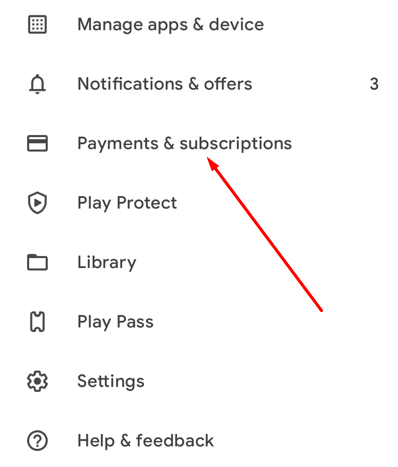
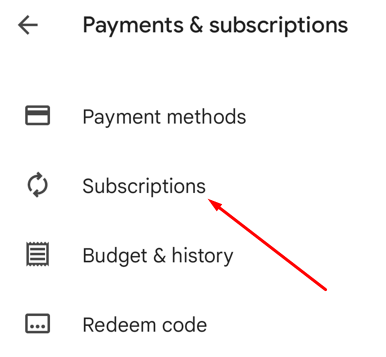
Cukup itu saja, namun Anda juga dapat mengakses Google Play melalui browser web Anda.
Batalkan Langganan Netflix Anda melalui Google Play di Browser Web
Jika Anda menggunakan Google Play untuk membuat akun Netflix, Anda harus membatalkannya melalui Google Play Store. Anda dapat melakukannya bahkan di browser web.
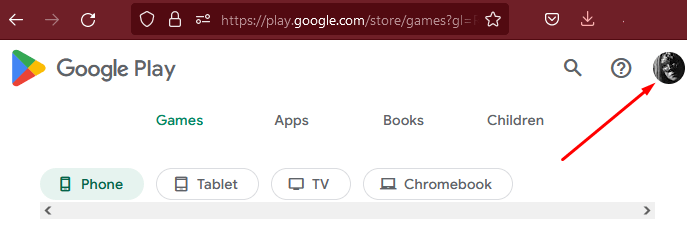
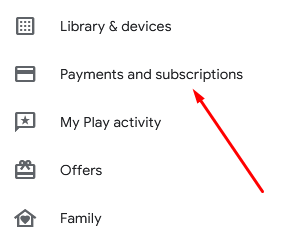
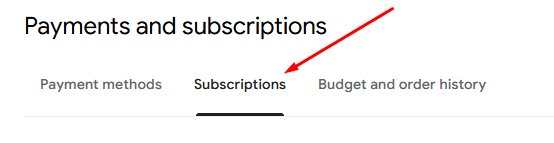
Batalkan Langganan Dari Aplikasi Seluler
Anda tidak perlu membatalkan langganan dari Google Play jika menggunakan aplikasi seluler Netflix. Pengguna Android dan Apple dapat mengikuti langkah-langkah berikut untuk membatalkan Netflix langsung dari aplikasi di ponsel mereka.
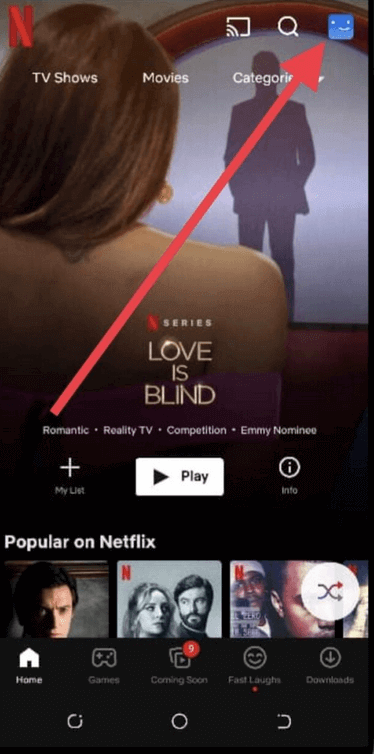
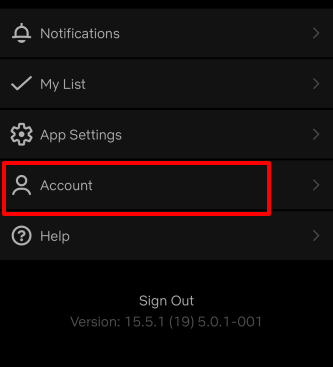
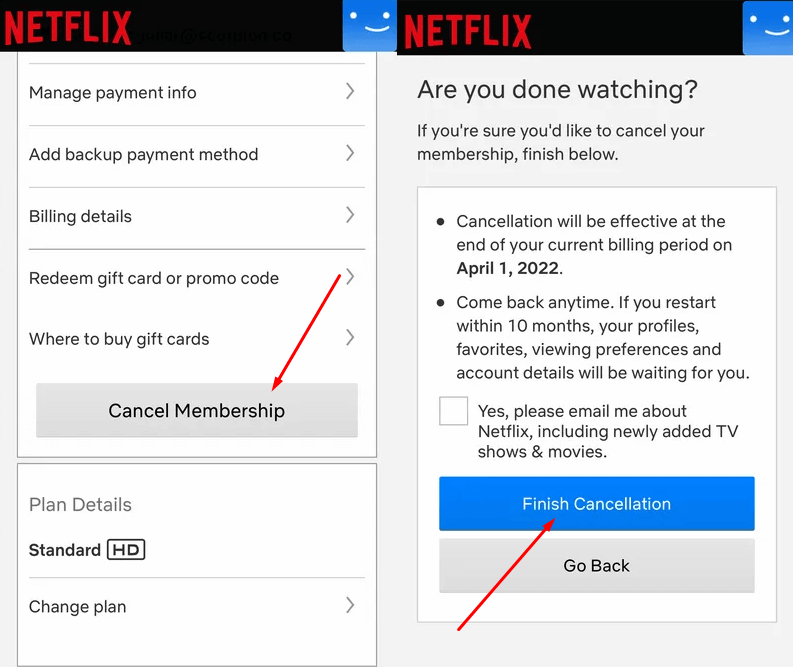
Batalkan Langganan Netflix di iPhone atau iPad
Jika Anda pengguna iOS, membatalkan langganan Netflix sangatlah mudah. Ikuti langkah-langkah berikut:
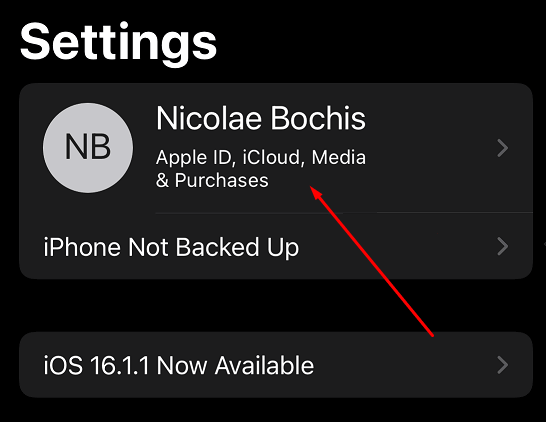
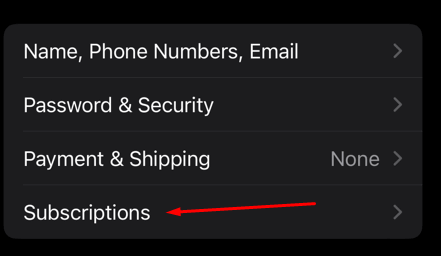
Batalkan Langganan Netflix Anda dari iTunes di Mac
Tahukah Anda bahwa Anda bisa membatalkan langganan Netflix di iTunes? Caranya sangat mudah.
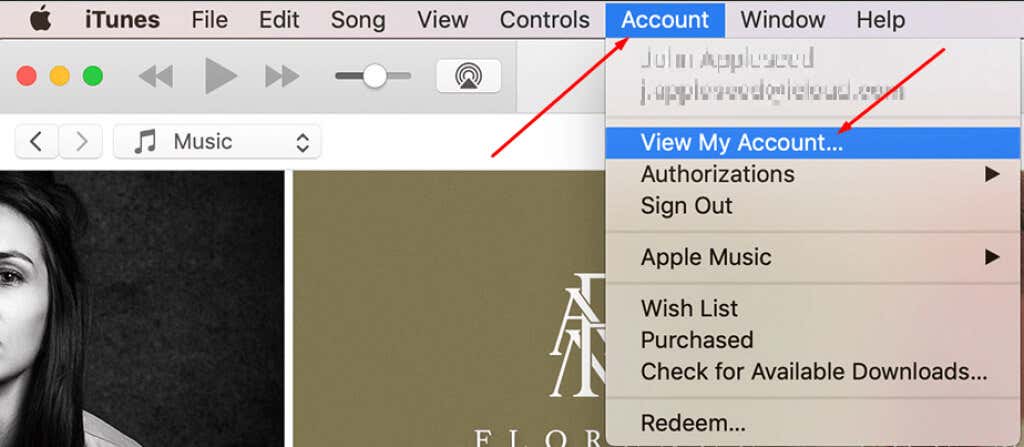
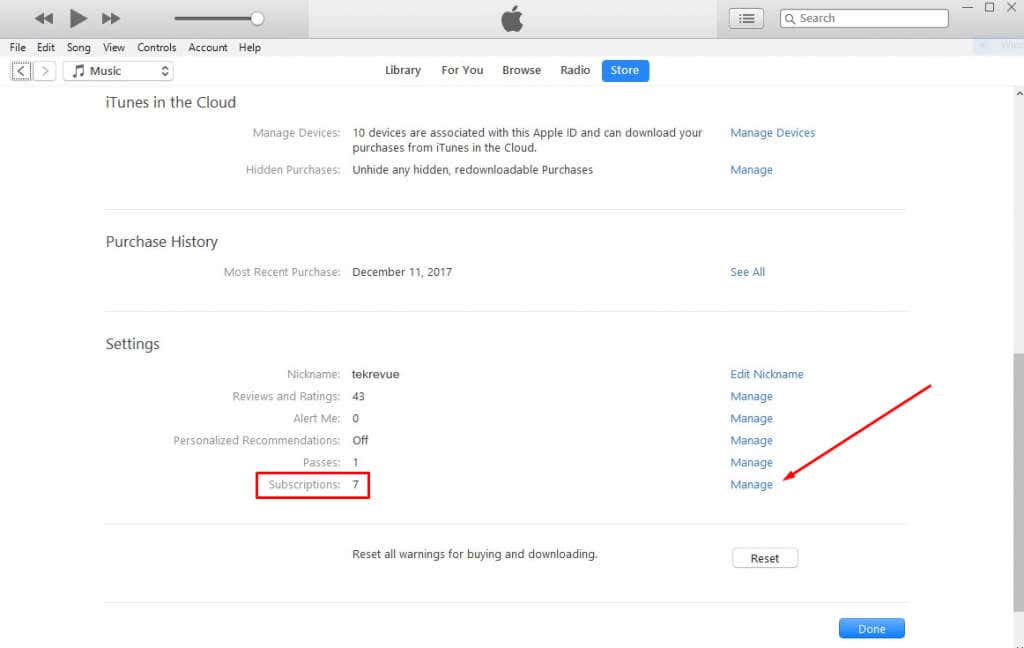
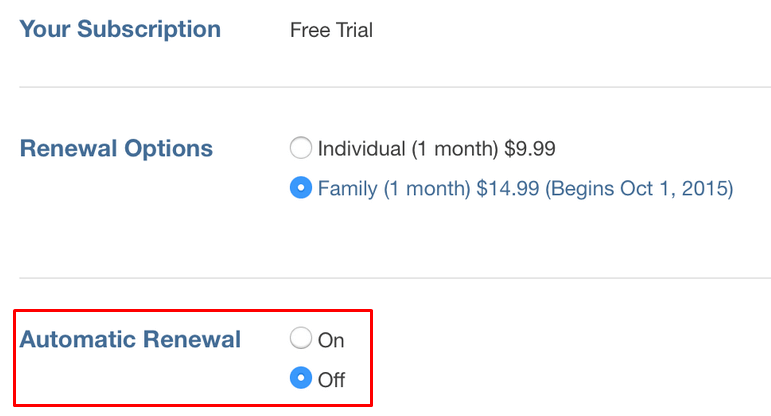
Apa yang Harus Dilakukan Setelah Membatalkan Langganan Netflix
Setelah membatalkan langganan Netflix, Anda dapat memperbaruinya kapan saja. Namun ini juga berarti siapa pun yang mengetahui informasi akun Anda juga dapat melakukannya. Jika Anda ingin mencegah teman dan keluarga berlangganan Anda, hal terbaik adalah mengubah kata sandi Anda. Lakukan ini setelah membatalkan langganan sehingga tidak seorang pun dapat mengaksesnya dan tidak seorang pun kecuali Anda yang dapat memulai kembali biaya bulanan.
Selain itu, ingatlah bahwa Netflix menyimpan semua informasi akun Anda bahkan setelah Anda berhenti berlangganan, dan tidak hanya kredensial login dan metode pembayaran Anda, tetapi juga riwayat tontonan, profil akun, serta acara dan film favorit Anda. Jika mau, Anda dapat mengirim email ke Netflix dan meminta mereka menghapus informasi pribadi Anda atau Anda juga bisa hapus akun Netflix Anda. Kirim email ke [email protected]. Namun pastikan untuk menggunakan alamat email yang Anda gunakan untuk berlangganan sejak awal.
.